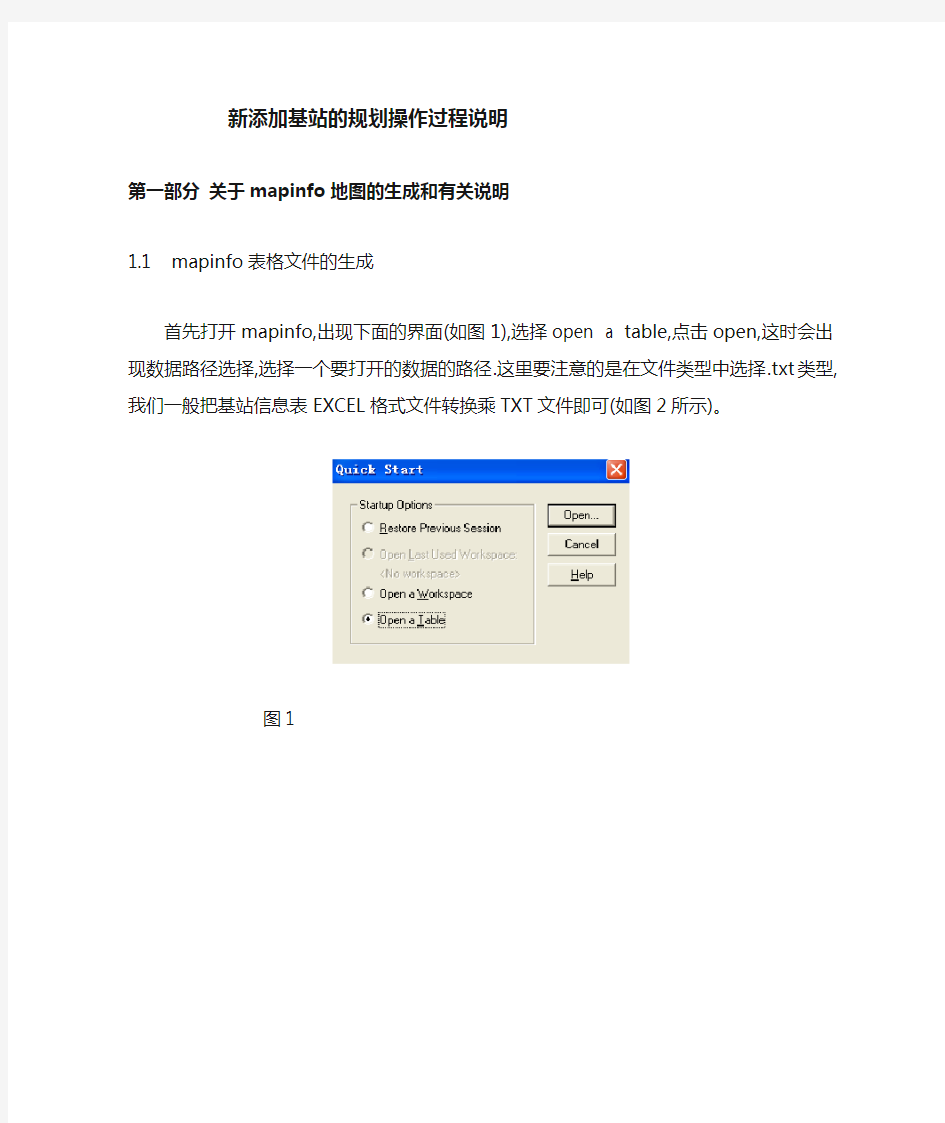

新添加基站的规划操作过程说明
第一部分关于mapinfo地图的生成和有关说明
1.1 mapinfo表格文件的生成
首先打开mapinfo,出现下面的界面(如图1),选择open a table,点击open,这时会出现数据路径选择,选择一个要打开的数据的路径.这里要注意的是在文件类型中选择.txt类型,我们一般把基站信息表EXCEL格式文件转换乘TXT文件即可(如图2所示)。
图1
图2
选择这个看到的.txt文件,点击“打开”,我们就可以看到如图3的对话框:
图3
在file Character Set下拉菜单中选择如图中所示,勾上Use First Line For Column Titles,点击OK。如果一切正常的话那么会出现如图4的表格,即现网数据表格。
图4
1.2 mapinfo 地图文件的生成
下面的任务就是根据这份mapinfo的数据表格来建立地图文件。选择Tools/run MapBasic program,找到piano_41.max,选中并点击“打开”,这时就会发现在第二排中多了PIANO_41,选择PIANO_41/Creat base station,在Open the
table对话框中选择刚才生成的mapinfo的数据表格,点击“打开”,出现如图5所示的对话框,让我们来选择是否要保存地图文件。我们通常起一个与表格文件不同的名字(比如map+日期.TAB)的名字。
图5
这样一个Mapinfo图形文件便生成了。之所以要进行上面的说明是因为在添加新站的BSC信息和LAC信息时要用到这张数字地图。
第二部分添加新站的规划数据修改过程
2.1 在EasyRNP上添加新站
首先打开EasyRNP,选择最新的数据导入。应运营商的要求在EasyRNP 的地图上找到要添加站的位置(通常是根据已经存在的基站的地理位置来确定要添加站的地理位置)为了便于查找,在这时要将小区的中文名在图上体现出来(首先在Tools/Options中Lable field标签勾中CellNameCN,点击“确定”,然后点击图标就能显示其小区中文名了。
找到了要添加新站的位置后,首先点修改图标,然后点加站图标,在地图上点击要加站的位置,这时会出现如图6的对话框,
图6
可以看出经纬度已经自动添加好了,cell count根据需要选择,BSC和LAC 可以从1一直往下排(注意多个新加站之间的这些信息不要重复)。点“下一步”出现如图7所示的对话框:
图7
从图中看RNP和CI可以像上面的LAC等定义一样顺序排下来,Bore表示天线的指向,-1表示全向站,TRX数值根据运营商的要求填写,CellName 和CellNameCN根据其地理名称就可以,点击“完成”,这样新添加的基站就在地图上体现出来了。点击就会发现新添加的基站由于还没有分配BCCH频点,在图上没有以灰度显示。
2.2 新站BCCH和TCH的分配
下面的任务就是给新添加的小区分配BCCH和TCH。点图标对新加站
的BCCH进行分配,点图标对新加站的TCH进行分配。在这里要注意以下
问题:对于新添加的底层网小区,无论是BCCH还是TCH,通常优先选择频段4~18里的频点(市区内的新加站很多都是为满足话务需求而添加的微蜂窝)。对于BCCH的分配通常选取从频点规划的角度上看干扰最小的频点。
当BCCH和TCH都分配完之后,就要进行BSIC的分配了。这时最好将图形变成全图或近似全图,使规划的视野有刚才的局部变成全局,这样有利于对
BSIC的分配。点图标,这样就能在中进行BSIC的分配了。因为BCCH已经分配好了(比如BCCH=10),那么我们在这个下拉单中就会看到BCCH 15 BSIC 00,下面我们就在BCCH=15中选择BSIC,在长春地区通常NCC值都是4,所以BSIC的规划就是BCC从0到7选择一个合适的分配上去。
2.3 切换关系的设定
分配好BCCH,TCH,BSIC之后,再要做的就是为新加的小区定义切换关
系,根据切换关系的添加准则,第一圈小区要加为切换小区。首先点击修改
图标并选中新添加的站点,然后点击显示切换关系,将要添加的切换关系点中,这样切换关系就添加到地图文件中了。
2.4 导出表格的信息处理
下面将图形文件导出形成表格文件。在EasyRNP中选择Export/site information,会出现如图8的选择框,选择siteinfo和neighbor。
图8
在导出的表格中新添加基站的信息在表格的最后位置出现。很容易我们发现在表格信息中有些信息比如经纬度,小区名等信息已经自动在表格中出现,而有些信息需要手工填写,其中很重要的信息比如BSC,LAC等。
为了填写这些信息,这是就要用到mapinfo的地图了。打开mapinfo,在这里直接选取上文所建的一个图形文件即可。点击map/create Thematic map,出现如图9的选择框
图9
如图所示作出选择点击“next”出现如图10的框:
图10
Field选项中选择LAC。下面的对话框就点OK,其他不用改动。这样在地图上不同的LAC就用不同的颜色标注出来了。我们在给新加站确定LAC时可以利用其周边的站点进行确定(因为mapinfo中的数据均为现网数据,因此没有新加站的信息,只能利用其周边已有站来确定。)
在mapinfo中查找新站的方法如下:选择table/table maintenance/table structure,出现如图11所示的选择框:
图11
我们可以进行复选,通常选RNP,CI,cell name,cell nameCN等信息,这样我们就可以根据这些索引信息来查找任意现网小区的信息了。查找的办法是ctrl+F会出现如图12的选择框:
在“for Objects in Column”中我们可以选择查找的索引,在
中我们可以选择要查找小区的标注符号,点击“OK”。
在找到我们要找的基站(新站的周边站)后,就可以根据颜色来判断新建站的LAC,但是我们能判断出新建站与查找站同LAC,但具体是多少就不能直接看出来了。所以我们还要做这样的操作使其更方便一些。在图中点击右键,选择layer control,出现如图13所示的选择框:
图14
点击右侧的Label,出现如图14所示的选择框,我们选择LAC.
这样就能从图中直接看出LAC。BSC的规划同LAC类似,这里不再详述。
在为新添加的站分好BSC和LAC之后就可以设定GPRS参数了,这包括是否开通GPRS,RAcode和RAcolor的设定。通常GPRS设定为开通,而RAcode 和RAcolor这两个参数是由BSC唯一决定的,因此只要看一下与新加站同一个BSC的小区(可以选择新加站的邻小区,检查一下其周边小区是否是属于同一个BSC来确保选择的BSC正确)的RAcode和RAcolor就可以确定新加站的这两个参数的值了。
下面还有一个重要的信息就是小区的CI的分配了。对于底层网小区的CI 小于1000,选中导出表CI那一列,选择数据/排序,排序依据选择“扩展选定区域”,排序依据选择CI,这样按顺序可以找到没有用过的CI,有几个新站就挑出几个没用过的CI,记录下来然后分别分给新添加的基站。这样就完成了新添加基站的操作了。
需要注意的是,长春目前CI的设定规则是:大于1000的为室外宏站,小
于1000的为微蜂窝或者下层网小区。
跳频模式的设定:如果是在市区内开通的是微蜂窝,那么通常选择不跳频或基带跳频模式,若开通的站小于等于3载频,一般就选择不跳频;若开通的站大于4载频通常就选择为基带跳频。
这样我们就完成了新添加基站的主体部分工作。现在把要提交给运营商的清单中的项目做一个总结。对于RNP 人员要在处理分配完新站的各类信息后提交的项目有:RNP,siteNO,CellName,CellNameCN,CI,LAC,BSC,Bore,经纬度信息,HopMode,GPRS,RAcode,RAcolor,NCC,BCC,TRX,BCCH,TCH频率分配。
更新规划工单.
附录
长春频段划分原则:
市区
宏站:
BCCH:74——94
射频跳频Group1:1,19,22,25,28,31,34,37,40,43,46,49,52,55,58,61,64,67,70,
Group2:2,20,23,26,29,32,35,38,41,44,47,50,53,56,59,62,65,68,71,
Group3:3,21,24,27,30,33,36,39,42,45,48,51,54,57,60,63,66,69,72,
EGSM频段:999——1023
下层网小区:4——18
外五县:混和分频
Mapinfo使用教程 一、安装 二、控件的安装 将Addgps1.mbx控件拷贝到C:\Program Files\MapInfo\Professional 6.5 SCP\TOOLS下即可。 三、mapinfo的使用 1、打开mapinfo软件 2、增加工具方法如下:工具工具管理器增加工具 打开“增加工具”出现如下对话框: 点激,出现如下对话框: 选中addgps1.MBX,打开,回到“增加工具”对话框如下(标题随意):
确定,“工具管理器“如下: 确定后,可发现mapinfo菜单快捷栏中多出了。 四、制图 1、打开,出现“Open GPS Date”对话框,查找所要处理的文本文件,打开。
2、生成新图,输入MAPINFO图名(参考林务管理作业编码说明),确定,请及时保存。 3、处理使每一图成闭合曲线,使图尽量圆润。 4、查找无间隙、无断线、无重复、无交叉等,选中全图,后执行“对象/合并”,再选中,执行“对 象/转换成区域”,将区域填充颜色(参考MAPINFO出图标准和管理)。 5、执行“表/更新列”出现如下对话框:选择更新的表、更新的列,点击“辅助”
确定。 6、生成浏览窗口,执行“表/维护/紧缩表” 确定,保存,表会自动关闭。 7、打开刚关闭的表,按鼠标右键,选择“图层控制”,将此表栏位的编辑勾选,点击“标注”
在“标注项”选中“GPS面积”,后选择“表达式”,出现对话框如下,输入表达式其中””为英文的双引号,确定。 在“标注选项”对话框中的“样式”,点击,出现“文本样式”对话框,更改字体属性,字体为12号粗体Arile,颜色与区域颜色相同,如下:
大学计算机基础操作题 汇总 LG GROUP system office room 【LGA16H-LGYY-LGUA8Q8-LGA162】
大学计算机基础操作题汇总解析 一.WORD 1.(2)字体、字号、两端对齐 各段行间距倍:格式→段落→缩进和间距→行距 (3)插入图片:插入→图片 设置版式:在图片上右键→设置图片格式→版式 (4)设置页码和页码位置:插入→页码 (5)输入公式:插入→对象→Microsoft 公式 2.(2)第一段首字下沉3行,距正文0厘米:选中要下沉段落→格式→首字下沉 (3)页面设置:文件→页面设置→页边距/版式(页眉) (4)项目符号设置:格式→项目符号和编号→(点在除了“无”以外的图上)自定义→字符(修改字体和选择*号) 3.(3)设置红色、倾斜、下划线为单波浪线:选中修改段落 5.(4)设置页眉:视图→页眉和页脚 10.(2)各段行间距为倍行距:格式→段落→缩进和间距→行距→多倍行距 (4)设置页脚:视图→页眉和页脚 13.(4)设置页面边框:格式→边框和底纹→页面边框 14.(2)表格边框:视图→工具栏→表格和边框(前面有√)→按要求画边框 15.整表垂直居中:全选表格→点居中 文字水平居中,数据水平右对齐:选中文字单元格→右键→单元格对齐方式→选水平居中 选择数据单元格→右键→单元格对齐方式→选水平右对齐 表中底纹为灰色-30%:选中需要灰色部分→(视图→工具栏→表格和边框(前面有√)→点击油漆桶 19.(2)替换文字:编辑→查找→替换→按要求输入文字 (3)底端加入页码,起始页码为2:插入→页码→位置(底端)→格式→起始页码 给标题加上20%的样式底纹:选中标题→格式→边框和底纹→底纹→样式→20% (4)着重号:选中着重文字→格式→字体→着重号
LTE后台日常操作总结 一.机房常用命令 1、M ML命令界面 2、查询小区静态参数:LST CELL(包括常用参数频点、带宽、PCI等) 3、查询小区动态参数DSP CELL 4、修改小区MOD CELL 5、查询PDSCH配置信息(参考信号功率):LST PDSCHCFG 单位0.1毫瓦分贝 6、修改PDSCH配置信息(参考信号功率) MOD PDSCHCFG 7、查询活动告警:LST ALMAF(历史告警LST ALMLOG) 8、查询小区下所有实时在线用户数的基本信息:DSP ALLUEBASICINFO 二.信令跟踪 1、信令跟踪 2、S1标准信令跟踪 3、Uu口标准信令跟踪 4、RSSI统计监控(RSSI 接收信号强度指示)
5、干扰检测监控 干扰监测通过RRU做数据采集,经主控板对数据作FFT运算分析和处理后,实时显示当前设置频率范围内的信号频谱,实现类似频谱仪的部分功能,方便网上干扰问题的定位、排查和分析。 6、总吞吐量监控 该任务监测用户的保证比特速率GBR(Guaranteed Bit Rate)及非保证速率对应数据无线承载的吞吐量,用以评估当前空口情况及调度算法。 三.指标监控 1、L TE系统KPI指标查询 四.告警查询 1、当前告警浏览 选择菜单——监控——浏览当前告警 2、查询告警日志 选择菜单——监控——查询告警日志 五.eNodeB邻区操作 由于LTE系统的扁平架构,相对2、3G减少了BSC、RNC,导致每个eNodeB都要维护 一套邻区关系。
1、本站邻区添加 本站邻区直接添加:ADD EUTRANINTRAFREONCELL 2、增加系统内同频eNodeB邻区 系统内同频eNodeB间小区邻区关系的建立,需要先创建EUTRAN外部小区关系 在MML命令行输入:ADD EUTRANEXTERNALCELL 注意:EUTRAN外部小区信息一定要正确,基站通过增加这些信息来维护邻区关系,如果小区信息有错误,会导致切换失败。 创建完外部小区关系后,开始增加EUTRAN同频邻区关系,在MML命令行输入:ADD EUTRANINTRAFREQNCELL 3、查询系统内同频eNodeB邻区 在MML命令行输入:LST EUTRANEXTERNALCELL 注意:什么都不填表示查询所有EUTRAN外部小区信息。 在MML命令行输入:LST EUTRANINTRAFREQNCELL 注意:什么都不填表示查询所有EUTRAN同频邻区关系。 4、删除系统内同频eNodeB邻区 删除eNodeB邻区,需要先删除小区同频邻区关系,才能删除EUTRAN外部小区。
MapInfo常规使用方法 MapInfo常规使用方法 (1) 一、Mapinfo制作基站站点分布图 (2) 1.软件版本 (2) 2.软件安装 (2) 3.常用功能 (2) 3.1 主工具条 (2) 3.2 绘图工具条 (2) 4.使用方法及技巧 (2) 4.1 由Excel表创建基站信息图层 (2) 4.2 图层控制 (5) 4.3 保存工作空间 (6) 4.4 查找功能 (6) 5.效果 (7) 二、Cell tool/Cell Maker插件制作基站三扇区 (8) 三、SiteSee插件制作基站三扇区 (12) 四、Mapinfo其他用法 (16) 一、Mapinfo制作基站站点分布图 1.软件版本 目前我们常用的是MapInfo Professional 8.0 SCP。 2.软件安装 安装和解密两个过程。 1、安装:双击可执行文件:setup.exe;
2、破解:将MapInfo Professional\Key\Mapinfo+2.9.Hero下面 的文件:Mapinfo+.exe,mapx40.ocx两个文件拷贝到安装 目录:C:\Program Files\MapInfo\Professional下面,然后点 击:Mapinfo+.exe运行即可。 3.常用功能 3.1 主工具条 3.2 绘图工具条 在某一图层被设为可编辑时,绘图工具条便可以使用,在其上面进行绘图。 4.使用方法及技巧 4.1 由Excel表创建基站信息图层 第一步,打开Excel表。选择“文件”下拉菜单-选择“打开”,即出现下图所示对话框:
找到Excel表所在文件夹-文件类型选择Microsoft Excel (*.xls)-打开Excel表。 第二步,指定工作表中要访问的部分。打开Excel文件后,出现一个选择框,如下图: 如果Excel表无标题行,在上图(左)状态下直接确定即可。 如果Excel表有标题行,需要在“以选中范围……”前打勾,如上图(右),并在“命 名范围”栏内选择“其他…”,即出现
或者你才在上一个洞吞了柏忌,下一个洞你就为抓了老鹰而兴奋不已。 大学计算机基础操作题汇总解析 一.WORD 1.(2)字体、字号、两端对齐 各段行间距1.5倍:格式→段落→缩进和间距→行距 (3)插入图片:插入→图片 设置版式:在图片上右键→设置图片格式→版式 (4)设置页码和页码位置:插入→页码 只有凭借毅力,坚持到底,才有可能成为最后的赢家。这些磨练与考验使成长中的青少年受益匪浅。在种种历练之后,他们可以学会如何独立处理问题;如何调节情绪与心境,直面挫折,抵御压力;如何保持积极进取的心态去应对每一次挑战。往往有着超越年龄的成熟与自
或者你才在上一个洞吞了柏忌,下一个洞你就为抓了老鹰而兴奋不已。 (5)输入公式:插入→对象→Microsoft 公式3.0 2.(2)第一段首字下沉3行,距正文0厘米:选中要下沉段落→格式→首字下沉 只有凭借毅力,坚持到底,才有可能成为最后的赢家。这些磨练与考验使成长中的青少年受益匪浅。在种种历练之后,他们可以学会如何独立处理问题;如何调节情绪与心境,直面挫折,抵御压力;如何保持积极进取的心态去应对每一次挑战。往往有着超越年龄的成熟与自
或者你才在上一个洞吞了柏忌,下一个洞你就为抓了老鹰而兴奋不已。 (3)页面设置:文件→页面设置→页边距/版式(页眉) (4)项目符号设置:格式→项目符号和编号→(点在除了“无”以外的图上)自定义→字符(修改字体和选择*号) 只有凭借毅力,坚持到底,才有可能成为最后的赢家。这些磨练与考验使成长中的青少年受益匪浅。在种种历练之后,他们可以学会如何独立处理问题;如何调节情绪与心境,直面挫折,抵御压力;如何保持积极进取的心态去应对每一次挑战。往往有着超越年龄的成熟与自
《地理信息系统基础》实验指导书 课程名称:地理信息系统基础 课程编号: 软件名称:MapInfo Professional 6.5, ORACLE 9.0 指导教师:周晓光、赵玲 实验内容: 实验一、MAPINFO地理信息系统的基本功能与基本操作 实验二、MAPINFO的空间数据录入 实验三、空间数据查询、分析与数据转换 实验四、MAPINFO 的空间数据入库(ORACLE SPATIAL)与调用 实验一、MAPINFO地理信息系统的基本功能与基本操作 实验目的: (1)熟悉桌面GIS软件MapInfo的界面环境 (2)初步掌握MapInfo主要工具、菜单命令的使用 (3)理解GIS软件应具备的基本功能 实验内容及步骤: 一、熟悉MapInfo的界面环境 1、在地图窗口打开MapInfo表 a、选择“文件>打开表”或从“快速启动”对话框中选择“打开表”,出现打开表的对话框。 b、在“文件类型”下拉列表中可以选择要打开的文件类型,可以选择打开dBASE DBF(*.dbf)文件、分界ASCII(*.txt)、Excel电子表格(*.xls)、以及栅格图像文件等。要打开MapInfo表,则在文件类型中选择MapInfo(*.tab)。 小技巧:按住Shift键,可同时打开连续的多张表, 按住Ctrl键,可同时打开不定顺序的多张表。 c、设定要打开的表名称、目录和驱动器。本实验中打开data目录下的China.tab 表、Chinahwy.tab表和Chincaps.tab表。 你会看到一个显示中国地图的窗口,该窗口叫做地图窗口。浏览屏幕上部的菜单条,将发现其中多了一个“地图”菜单。 2、在浏览窗口中查看数据 a、选择窗口>新建浏览窗口(或者单击常用工具条上的新建浏览窗口按钮 ) b、出现“浏览表对话框”,选择China表,按“确定”。
Mapinfo软件使用手册 MapInfo是美国MapInfo公司的桌面地理信息系统软件,是一种数据可视化、信息地图化的桌面解决方案。它依据地图及其应用的概念、采用办公自动化的操作、集成多种数据库数据、融合计算机地图方法、使用地理数据库技术、加入了地理信息系统分析功能,形成了极具实用价值的、可以为各行各业所用的大众化小型软件系统。MapInfo 含义是“Mapping + Information (地图+信息)”即:地图对象+属性数据。 目前大部分使用的mapinfo软件为英文版,汉化的版本直观性较强,但是一些功能以及操作复杂度相对较高,mapinfo版本自开发以来历经版本较多,当前最新版本mapinfo11.0, 下边以mapinfo10.0为例进行操作演示。 (1)软件安装,下载或者拷贝安装软件,然后进行安装。 (2)软件使用, 1、安装完成mapinfo软件后,电脑开始菜单中选择所有程序,看到mapinfao应用程序选择 mapinfo professional 10.0点击鼠标左键,软件打开完毕。见图一 (图一) 2、打开软件后默认是否恢复上次任务,是选择确定,否的话选择取消。见图二 (图二) 3、安装插件 Mapinfo软件是在无线优化当红具有较强的实用性,但大多数主要是针对GSM网络的,对TD无线优化工作有一定的局限性,因此针对TD优化工作而制作的专用插件就显得尤 为重要。下文将介绍TDPlanning插件的安装。 插件版本TDPlanning2.3,安装具体步骤如下:
第一步选择工具下拉菜单工具管理器见图三 (图三) 第二步选择增加工具选项后填写标题,选择位置里边找到插件的位置—打开—确定。见图四 (图四)
使用M apInfo Pro fessi o nal 第一部分MAPINFO桌面地图系统简介 一.概述 GIS出现20年,成为比较成熟的技术。80S以来,商品软件如ARC/INFO,CICAD,MGE(Intergrap h)等, GIS走出实验室进入实用。 用户中有大量的如数据可视化,地理分析等的需求,但传统GIS产品的价格高,专业性强,应用 平台高,界面复杂,普通用户难以完成开发。而MAPINFO结合数据库与电子地图,适合PC机运 行,易于使用和二次开发,是一种桌面地图信息系统。 MAPINFO总部在美国,用户遍及58个国家,有6种语言的版本。应用于市政管理,市场策划与规 划,土地与自然管理,交通运输,保险服务,通讯业务,治安,教育,经济,银行等。 MICROSOFT与MAPINFO协议, OFFICE组件及EXCEL中融入基本的桌面地理信息功能。 95年北京成立MAPINFO中国有限公司,在上海,广州,成都等地设立分公司。 二.MAPINFO软件 1.总体介绍 85%以上的数据具有地理信息,而表格式和文字式的数据表达形式不能把大量的信息清晰地 表现在人们面前,如将各种数据放在地图上表示出来,辅以地理分析,可使它们之间的关系趋 势一目了然。 3.0 FOR WIN 的环境要求 CPU 386以上,内存4M-8M,VGA以上显示器,软件4.5M空间,样本数据7.5M空间.WIN3.1以上。 地图输入及编辑 1)数字化仪输入地图(如利用美DTC公司的VTI接口软件,MAPINFO可与流行的SUMMAGRAGHICS ,CALCOMP等200多种数字化仪连接) 2)通过其它绘图工具绘制地图(支持标准的DXF格式输入,可ACAD,COREL DRAW通过等输入地图,再输出成DXF文件,MAPINFO再读入DXF文件) 3)光栅图象(RAST ER IMAGE)输入(支持BMP,GIF,J PEG,PCX,SPOT[卫星航空照片位图],TGA,T IFF格式,输入后,可用MAPINFO的作图工具在其上作图,编辑,再存成单独的矢量地图层,也可 把光栅图象作为底图,以增强图面效果) 作图工具和命令包括:直线,折线,圆/椭圆,多边形,圆弧,矩形/方形,文本;改变状态,增加节 点;各种数据的增删改等编辑命令。 数据组织 旧地图是综合性的,其上密密麻麻地布满各种信息,不利于信息的分类,查找.MAPINFO采用 分层,使复杂的地图变成了简单易处理的多层次的地图层.如城市的地图可设置行政区划,河 流,公路,建筑物,标注说明等层,给地图的输入,编辑带来很大的方便。 数据的表达方式 MAPINFO含内置数据库,数据在MAPINFO中由种表达方式:1.地图表达方式(MAP);2.数据表浏 览方式(BROWSER);3.直观图表达方式(GRAPH)[使数据更加直观地表现]. 地图数据的分析,表达 MAPINFO可对地图上的数据进行各种专题分析,用各种图形在地图上把分析结果直接表现出 来,有6种类型的专题地图. 空间查询 MAPINFO可根据图形查询相应的属性,或根据属性查找满足该属性的图形.对带有索引数据项 的地图可进行FIND查找,所提供的SQL选择功能使数据查询快速而方便,SQL选择可支持多数 据联合操作,可使用复杂的表达式,形成新的结果表,其查询结果也可在图上表现出来. 空间分析
预定义常量和类型 #include
Mapinfo在网络规划中常用操作指导
目录 1. 我如何根据工参制作一幅基站拓扑图? (3) 2. 我不想生成扇区图,我只想生成点状的基站分布图,怎么做? (7) 3. 我想给基站拓扑图赋上颜色,最好不同的扇区颜色不同,怎么做? (8) 4. 如何制作专题制图? (9) 5. 我想做一幅区域划分图,怎么做? (13) 6. 我想要获取一幅地图图元的经纬度,怎么做? (15) 7. 如何在地图上获取一块区域的面积? (20) 8. 如何在地图上查询特定的图元? (23) 9. 我在下面地市办公,可是暂时还没有买到电子地图,可工作又需要一定的地图进行 辅助,怎么办? (27)
1.我如何根据工参制作一幅基站拓扑图? 所需:Mapinfo、sitesee插件、工参表(包含经纬度) ⑴首先打开Mapinfo 选择Tools—Run MapBasic Program,找到sitesee.mbx所在位置,点击打开后。在Table 菜单下增加了WFI Sitesee子菜单。 ⑵打开工参表(示例) 由于Mapinfo打开xls文件时较为复杂,我们通常是将xls转换为txt后再导入Mapinfo 中。打开工参表后,点击“文件—另存为”
注意选择保存类型为“文本文件(制表符分隔)(*.txt)”。 而后在Mapinfo中,点击“文件—打开” 注意打开文件类型选择,点击打开后,注意如下对话框中红色部分的选择
字体的设置设置为不用转换,并采用第一行作为列标题。点击OK后即成功导入表。 ⑶点击Table—WFI SiteSee—Create Site Boundaries
MapInfo使用是网络规划优化中一个重要的软件,熟练的使用,可以有效清晰的提高我们工作的效率。 一,Mapinfo中添加插件的方法: ⑴首先打开Mapinfo,选择TOOL Mannager。 ⑵找的sitesee插件后在后面的loaded和autoload都打对钩,Ok退出。 在Table菜单下即可看到WFI Sitesee子菜单。 二,使用MapInfo插件sitesee制作基站图点位图和扇区图 所需:Mapinfo、sitesee插件、工参表(包含经纬度) 1、先把工参表转化成TXT格式的。(由于Mapinfo打开xls文件时较为复杂,我们通 常是将xls转换为txt后再导入Mapinfo中。打开工参表后,点击“文件—另存 为”) 注意选择保存类型为“文本文件(制表符分隔)(*.txt)”。 2、打开MapInfo软件,将TXT的工参导入MapInfo软件中。 文件类型选择“带字符格式的TXT”点击打开 注意如上对话框中红色部分的选择,字体的设置设置为不用转换,并采用第一行作为列标题。点击OK后即成功导入表 3,出现如下图 4、制作基站点位图:点击table菜单中Greate points选项,如下图所示: 注意选择好x、y坐标分别采用的数据的列名,通常我们均采用经度LONGITUDE作为x轴,纬度LATITUDE作为y轴。 点击using Symbol可以选择采用的符号形状、符号颜色、符号大小等 选择站点的形状、大小、颜色,点OK,站点图制作完成。 基站点位图制作有利于区分新建站和原站。 5,使用sitesee插件制作基站扇区图,打开sitesee插件:
点击Table—WFI SiteSee—Create Site Boundaries创建站点边界 选择如下图,纬度、经度、扇区的大小(一般选择或者),波瓣角(一般选择65、45、30),在选择“方位角”点OK 将表中各个字段填写完全,点击OK后生成tab文件并提示填选文件保存位置。 点击File—Open打开生成的Tab文件,如下图所示 6、扇区图制作完成,显示基站名 选择上图的站名就可以 同时显示站名和PN的方法,选择“Expression”,出现对画框,选择“站名+PN”点OK 三,我想给基站拓扑图赋上颜色,最好不同的扇区颜色不同,怎么做? 有两种做法,这里先讲简单的一种,另外一种是专题制图法,将在后面进行阐述。 ⑴点击Window---New Redistrict Window新建重新分区窗口 在需要红色标注的地方选择扇区号所对应的列名,点击OK即可 ⑵生成地图如下图所示 该方法缺点是支持的站点个数不能超过1000. 四,创建专题地图 可以根据不同指标将基站分为不同方式显示,例如我们划分不同BSC区域、话务载频区域,簇分划分都可以依照上面的不同颜色区分而画。 1、首先打开全网扇区图或者站点图,点击MAP菜单中Greate Thematic Map 选项 2、点击Nest 根据不同的条件设置区分地图,可以根据归属不同BSC、话务载频、割接开通批次等 3、根据如下话务载频情况设置不同的颜色 4、点OK,得到如下图
汽车安全驾驶方法 从汽车起步到停车的全程驾驶操作 一、行前检查:燃油、机油、冷却液,轮胎、转向盘和刹车。 二、起步上路:关门、调座、调镜、安全带、转向灯,鸣笛、踩离合挂一档、放手刹、观察、抬半离合、加点油起步、放离合器、加油出发(起步方向盘要正,以减少阻力)。 三、跟车前行:走走停停,踩半离合行驶,平路用2档,上坡用1档,阻力大时,加点油。跟车要保持见前车后轮的距离,视线不离车前方,同时打开双闪灯,提醒后车驾驶员,防止追尾。 四、加油提速换档:升档先提速。一档起步,二档上路,三档、四档跑平直路。车速在10码内用一档,20码用2档,30码用3档,40码用4档,50码用5档(转速超3000转会听到轰鸣声,此时要升档)。 五、减速行驶:抬油门减速行驶;降档减速行驶(降档先减速)。 六、会车、让车:提前减速靠右。右转让左转;有障让无障;下坡让上坡;转弯让直行;货车让客车;慢车让快车;所有车避让救护车和警车。 七、礼让行人:观察行人动态,减速或停车让行人,远离行人。轻轻鸣笛提醒行人离开车道,驾车慢慢通过。 八、开转向灯转弯:开转向灯,观察车辆和行人动态再转弯。直角转弯:打方向盘两圈,车速30码,完成即回方向盘。转小弯早打早回,少打少回,转急弯,快打快回(转弯要留出内轮差宽度)。左转弯:转向灯3秒后入左车道,待时机左转弯;右转弯:转向灯3秒后入右车道,待时机右转弯。 九、选择地点调头:开转向灯,观察车辆和行人动态再调头。调头时,用低速档,踩半离合或轻压刹车,打两盘转向调头,完成后回方向盘。直角转弯时机:车头遮住弯路边缘或后视镜对齐直角处,迅速打方向盘弯。 十、安全过路口:一看,二慢,三通过。 十一、向左变道超车:左转向灯,观察情况,变道待机鸣笛加速超车(狭窄路、
Mapinfo使用方法 目录 1运用mapinfo制作基站图 (2) 1.1基站数据库制作及更新 (2) 1.1.1原始数据来源 (2) 1.1.2引入宏RNP.xla (2) 1.1.3制作基站数据库表 (3) 1.2将数据库表制作成基站图 (4) 2Mapinfo深入运用 (9) 2.1常用工具的介绍 (9) 2.1.1查找功能 (9) 2.1.2运用Piano查看频点分布 (10) 3附件 ......................................................................................................................................................错误!未定义书签。
1运用mapinfo制作基站图 1.1基站数据库制作及更新 1.1.1原始数据来源 原始基站数据可分为两个部分: 一部分为所有小区在OMCR上的参数设置数据,包括频点、LAC、CI、BSC、CellName、BSIC、NCC、BCC、CellType、HopMode等。这些数据可以从OMCR上下载下来。下载所得的文件有好几个,其中我们将用到的是Cell.csv文件。 另一部分则为小区的基础数据,如经纬度、方位角、电子下倾角、机械下倾角、天线类型、塔高、天线挂高、塔的类型等。这些数据可以向局方所取,如果没有可以通过DT小组现场采集数据。 1.1.2引入宏RNP.xla 在制作数据库前先要将宏RNP.xla导入到你的EXCEL中。这个宏一般用于RNP工作中所以在这里不多做介绍,我们只运用它来制作数据库的功能。 首先,打开任意一个EXCEL文件,选择工具—>加载宏,将会弹出一个对话框<加载宏>。 然后,单击浏览选择rnp_1008.xla所在的文件位置,单击确定即完成导入宏的步骤。此时,你的Excel的左边将出现一列新的工具栏,这个工具栏就是刚才导入的宏。
一、初中化学实验常用仪器和药品的取用规则(一)初中化学实验常用仪器1、试管(1)用途: a、在常温或加热时,用作少量试剂的反应容器 b、溶解少量固体 c、收集少量气体(2)注意事项:a、加热时外壁必须干燥,不能骤热骤冷,一般要先均匀受热,然后才能集中受热,防止试管受热不均而破裂.b、加热时,试管要先用铁夹夹持固定在铁架台上(短时间加热也可用试管夹夹持).c、加热固体时,试管口要略向下倾斜,且未冷前试管不能直立,避免管口冷凝水倒流使试管炸裂. d、加热液体时,盛液量一般不超过试管容积的1/3(防止液体受热沸腾溢出),使试管与桌面约成45°的角度(增大受热面积,防止暴沸),管口不能对着自己或别人(防止液体喷出伤人).2、试管夹(1)用途:夹持试管(2)注意事项:①从底部往上套,夹在距管口1/3处(防止杂质落入试管)②不要把拇指按在试管夹短柄上.3、玻璃棒(1)用途:搅拌、引流(过滤或转移液体).(2)注意事项:①搅拌不要碰撞容器壁②用后及时擦洗干净4、酒精灯(1)用途:化学实验室常用的加热仪器(2)注意事项:①使用时先将灯放稳,灯帽取下直立在灯的右侧,以防止滚动和便于取用.②使用前检查并调整灯芯(保证更好地燃烧,火焰保持较高的的温度).③灯体内的酒精不可超过灯容积的2/3,也不应少于1/3(酒精过多,在加热或移动时易溢出;酒精太少,容器内酒精蒸气混入空气易引起爆炸).④禁止向燃着的酒精灯内添加酒精(防止酒精洒出引起火灾)⑤禁止用燃着的酒精灯直接点燃另一酒精灯,应用火柴从侧面点燃酒精灯(防止酒精洒出引起火灾).⑥应用外焰加热(外焰温度最高).⑦用完酒精灯后,必须用灯帽盖灭,不可用嘴吹熄.(防止将火焰沿着灯颈吹入灯内)⑧用完后,立即盖上灯帽(防止酒精挥发使灯芯水含量相对变多而不易点燃).⑨不要碰倒酒精灯,若有酒精洒到桌面并燃烧起来,应立即用湿抹布扑盖或撒沙土扑灭火焰,不能用水冲,以免火势蔓延.5、胶头滴管、滴瓶(1)用途:①胶头滴管用于吸取和滴加少量液体.②滴瓶用于盛放少量液体药品.(2)注意事项:①先排空再吸液;②悬空垂直放在试管口上方,以免污染滴管;③吸取液体后,应保持胶头在上,不能胶头在下或平放;(防止液体被沾污,或腐蚀胶头)④除吸同一试剂外,用过后应立即洗净,再去吸取其他药品;(防止试剂相互反应变质)⑤滴瓶上的滴管与瓶配套使用,滴液后应立即插入原瓶内,不得弄脏,也不必用水冲冼.6、铁架台(包括铁夹和铁圈)(1)用途:用于固定和支持各种仪器,一般常用于过滤、加热等实验操作.(2)注意事项:a、铁夹位置要向上,以便于操作和保证安全.b、重物要固定在铁架台底座大面一侧,使重心落在底座内.7、烧杯(1)用途:用于溶解或配制溶液或作较大量试剂的反应容器.(2)注意事项:受热时外壁要干燥,并放在石棉网上使其受热均匀(防止受热不均使烧杯炸裂),加液量一般不超过容积的1/3(防止加热沸腾使液体外溢).8、量筒(1)用途:量取液体的体积(2)注意事项:不能加热,不能作为反应容器,也不能用作配制或稀释溶液的容器.9、集气瓶 (瓶口上边缘磨砂,无塞)(1)用途:①用于收集或短时间贮存少量气体.②用作物质在气体中燃烧的反应器.(2)注意事项:①不能加热②收集或贮存气体时,要配以毛玻璃片遮盖③在瓶内做物质燃烧反应时,若有固体生成,瓶底应加少量水或铺一层细沙.10、蒸发皿(1)用途:用于蒸发液体或浓缩溶液.(2)注意事项:①盛液量不能超过2/3,防止加热时液体沸腾外溅②均匀加热,不可骤冷(防止破裂)③热的蒸发皿要用坩埚钳夹取.(二)实验室药品取用规则(熟悉化学实验室药品的一些图标)1、取用药品要做到“三不原则”①不能用手接触药品②不要把鼻孔凑到容器口直接去闻药品(特别是气体)的气味(用手轻轻搧动,使少量气体飘入鼻中)③不得尝任何药品的味道.2、注意节约药品.如果没有说明用量,就用最少量:液体取用1~2ml,固体只需盖满试管底部.3、用
网优中经常遇到的几种Mapinfo功能 一、基站查找功能 MAPINFO是网优普遍使用的软件,但是因为无法进行定位基站,使查找基站时只能按照经纬度在地图上拖动,相当麻烦,其实Mapyifo中可以有自动定位功能,具体打开方法如下: 1、打开Mapyifo工具软件,然后导入基站数据,按以下步骤操作。 2、在表结构中选择使用的基站图层(即需查找内容所在表)
3、在需要定位的索引中打勾,如站名或者小区标识,点确定 4、确认搜索表、查找对象所在列,便可以直接使用Ctrl + F 实现查找功能。查找到的地点会用标注符号做出标记,默认为空五角星,可以更换样式及颜色,见下图。
5、找到查找站点,并标注(如果查找站点不在当前所视窗口内,查找后便自动将查找站点居中)
二、如何导入.excel数据 Mapyifo支持2种格式文件的导入.excel和.txt 2种格式导入方法略有不同,下面将对如何导入.excel和.txt做简要的说明及图解。(注意表格是否存在公式的数据,经纬度的小数点应为实心,而不是句号) 2.1 如何导入.excel数据 1、通过打开找到需要导入的表格(注意所选格式及首选视图) 2、打开所选表格,命名范围选择其他,并在(以选中范围的上以行作为列标题)前打勾。在其他范围内,将A1改为A2.然后点击确定。
3、确定后,基站数据就被导入,然后选中表----创建点。此步操作就是对导入数据以点的形式在Mapinfo中表现出来。 4、需修改内容包括:为哪个表创建点,使用符号,经度,纬度。确认无误后,点确定,此时将会在导入表格同目录下生成与表格同名的.TAB .ID .MAP文件, 5、生成3个图层文件后,就可以关闭浏览窗口,重新打开,就可以看到TAB文件了,直
正畸基本操作 哈尔滨医科大学口腔医学院 回记芳
目录 1.咬蜡记录 (3) 2.粘托槽程序 (4) 3.个别托槽粘结 (5) 4.上颌合垫式活动矫治器 的初戴 (6) 5.关于头影测量 (7) 6.髁突的对称性测量 (10) 7.试带环 (11) 8.加离子垫 (12) 9.戴平导 (13) 10.活动矫治器加舌簧 (14) 11.颈椎骨骨龄 (15) 12.导弓矫治中期调中线 (20) 13.导弓矫治器加前方牵引.21
咬蜡记录(2011-8-5) ●一般病历:上颌前突,下颌后缩,牙弓狭窄,牙列拥挤,中线偏 斜 ●常规制作:肌激动器(牙弓狭窄时可加螺旋扩大器) ●一般步骤: A.嘱患者照镜子将中线对正,下颌前伸至正常(浅覆合浅覆 盖),必要时医生帮助其达到此位,反复练习并记住此位 B.将蜡片折叠四五层,达到适合的厚度、宽度及长度,并使其形 成类似牙弓的形态,蜡刀修形 C.在患者口中检查蜡弓形态是否合适,合适后嘱患者达前述咬合 位,轻咬并取出蜡弓 D.检查咬痕清晰(不符合要求重复上述步骤)后,与模型相对, 检查中线及咬合关系(不符合要求重复上述步骤),符合要求 便完成此操作 ●注意事项: 1)进行蜡记录前要将咬合调到正常状态:中线对正,浅覆合浅 覆盖,并嘱患者反复练习 2)蜡弓形态与牙弓形态相近,厚薄均匀,表面光滑 3)咬蜡时嘱患者力量要适当,避免咬透或不清晰 4)咬蜡后检查咬痕及咬合关系
粘托槽程序(2011-8-5) 1.上开口器 2.酒精棉球擦拭牙面:2次,吹干 3.棉卷隔湿:分别置于舌下和两颊,切牙唇侧也要放棉花(防止唾 液影响切牙的粘结) 4.酸蚀:棉球或纸片蘸取酸蚀剂,置于牙面上,备两三个湿润棉球 5.取下蘸有酸蚀剂的纸片或棉球,用湿润棉球擦拭牙面,吹干 6.涂底胶(A、B釉质粘结剂混匀):探针蘸取、涂布、吹匀 7.树脂置于托槽背面,置于牙面,顺序粘(树脂摸匀,适量、干净) 8.调整位置,去除多余树脂 9.0.5小时候去除开口器 10.1小时候上结扎丝 ◆整个过程注意隔湿,以免影响粘结效果 ◆底胶及树脂比例均为1:1,尽量符合要求,以免影响粘结效果 ◆酸蚀的同时准备湿润棉球,以节省时间 ◆若为陶瓷托槽,用光固化树脂,分区粘,减少光照次数(5—3, 2—1,上下同时更佳),最后再总体照一遍 ◆一般顺序为5-1(依靠个人习惯),托槽正置时红蓝标志在远中 龈方,倒置时在近中,一般切牙唇倾严重时在近中 ◆第一次结扎时不能太紧,若上2舌向,可悬吊结扎 ◆反合患者,覆合为负,面中三分之一凹,高角,上1托槽首次 粘时靠龈侧(防止合干扰),待覆盖恢复后重粘
Mapinfo软件的基本应用 Mapinfo是一款桌面地理信息系统软件,是一种数据可视化、信息地图化的桌面解决方案。它依据地图及其应用的概念、采用办公自动化的操作、集成多种数据库数据、融合计算机地图方法、使用地理数据库技术、加入了地理信息系统分析功能,形成了极具实用价值的、可以为各行各业所用的大众化小型软件系统,今天我们主要讲解Mapinfo在网络优化中的一些基本应用。 Mapinfo在通信行业是必不可少的应用软件,生成基站信息表,便于站点的规划管理和数据分析,专题地图的制作,结合地图分析现场环境等信息,以及新开站点的规划,前台拉网路线的规划等。 一:MapInfo使用-创建点 1、实例:假如当前需要对新开50个站点做测试,如何在较短的时间内测试完所有站点,我们需要有一个测试计划,利用撒点图,我们可以高效的排出工作计划,制作50个站点的撒点图,根据站点的分布,日均测试量,筛选出相邻站点,合理的分配,有效的完成测试任务。 2、撒点图制作流程 打开Mapinfo程序,在打开出现的窗口点击“Cancel”。 点击菜单栏“文件”,在出现的列表中点击“打开”。
在出现的对话框中,先选择“工程参数表.xls”的路径,在“文件类型”下选择“Microsoft Excel”,在“工程参数表.xls”出现后,点击“工程参数表.xls”,则文件名自动变为“工程参数表.xls”,点击“打开”。
在出现的窗口,点击“用第一行作为表头”,然后点击“OK”。 在出现的窗口中,点击“OK”后,出现一个窗口,窗口内容为“工程参数表.xls”里内容,第一行作为表头。
点击菜单栏“表”,在出现的下拉列表中点击“创建点”,在出现的窗口中,点击“LAC”,在出现的列表中选择“X”,点击”CI”,在出现的列表中选择“Y”,然后点击“OK”,则已经将“工程参数表.xls”里的经纬度创建为点。
一、初中化学实验常用仪器和药品的取用规则 (一)初中化学实验常用仪器 1、试管 (1)用途: a、在常温或加热时,用作少量试剂的反应容器 b、溶解少量固体 c、收集少量气体 (2)注意事项: a、加热时外壁必须干燥,不能骤热骤冷,一般要先均匀受热,然后才能集中受热,防止试管受热不均而破裂. b、加热时,试管要先用铁夹夹持固定在铁架台上(短时间加热也可用试管夹夹持). c、加热固体时,试管口要略向下倾斜,且未冷前试管不能直立,避免管口冷凝水倒流使试管炸裂. d、加热液体时,盛液量一般不超过试管容积的1/3(防止液体受热沸腾溢出),使试管与桌面约成45°的角度(增大受热面积,防止暴沸),管口不能对着自己或别人(防止液体喷出伤人). 2、试管夹 (1)用途:夹持试管 (2)注意事项:①从底部往上套,夹在距管口1/3处(防止杂质落入试管) ②不要把拇指按在试管夹短柄上. 3、玻璃棒 (1)用途:搅拌、引流(过滤或转移液体). (2)注意事项:①搅拌不要碰撞容器壁②用后及时擦洗干净 4、酒精灯 (1)用途:化学实验室常用的加热仪器 (2)注意事项: ①使用时先将灯放稳,灯帽取下直立在灯的右侧,以防止滚动和便于取用. ②使用前检查并调整灯芯(保证更好地燃烧,火焰保持较高的的温度). ③灯体的酒精不可超过灯容积的2/3,也不应少于1/3(酒精过多,在加热或移动时易溢出;酒精太少,容器酒精蒸气混入空气易引起爆炸). ④禁止向燃着的酒精灯添加酒精(防止酒精洒出引起火灾) ⑤禁止用燃着的酒精灯直接点燃另一酒精灯,应用火柴从侧面点燃酒精灯(防止酒精洒出引起火灾). ⑥应用外焰加热(外焰温度最高). ⑦用完酒精灯后,必须用灯帽盖灭,不可用嘴吹熄.(防止将火焰沿着灯颈吹入灯) ⑧用完后,立即盖上灯帽(防止酒精挥发使灯芯水含量相对变多而不易点燃). ⑨不要碰倒酒精灯,若有酒精洒到桌面并燃烧起来,应立即用湿抹布扑盖或撒沙土扑灭火焰,不能用水冲,以免火势蔓延. 5、胶头滴管、滴瓶 (1)用途:①胶头滴管用于吸取和滴加少量液体.②滴瓶用于盛放少量液体药品. (2)注意事项: ①先排空再吸液; ②悬空垂直放在试管口上方,以免污染滴管; ③吸取液体后,应保持胶头在上,不能胶头在下或平放;(防止液体被沾污,或腐蚀胶头)
MAPINFO实验报告 邯郸市行政地图—丛台区 一.实验目的 熟悉并掌握Mapinfo的基本功能:测量分析、缓冲区分析、地图代数、多边形操作、数字高程模型(DEM)分析及其它功能。在绘图过程中学会基本栅格图像的配准,矢量化,数据的管理和应用分析等。从而加深对GIS及其相关应用的认识。 二.实验内容 根据已经配准好的邯郸市行政地图通过鼠标手工跟踪显示在屏幕上的栅格图象来创建矢量地图对象,并进行一定的属性数据的编辑与管理、地图的分析与应用的相关操作。 三.实验要求 用MapInfo打开邯郸数字化.wor工作空间。根据地图上要素类型建立相应的图层,并进行数字化及相关属性数据设计。 四.实验步骤 1.打开工作空间 用MapInfo打开邯郸数字化.wor工作空间。(该图以配准好,可以直接进行数字化) 2.图层分层 图层分层是矢量化前的必须步骤,它使信息简单清晰便于查找,而且在编辑时方便灵活突出主题,减少工作量和数据冗余,为以后的相关操作做铺垫。 根据地图做如下分层: 地图名称地图要素图层分类 邯郸市行政地图 丛台区市政府点图层部门 银行 超市 书店 医院 工厂 公司 院校 电影院
宾馆 村庄 主要街道线图层 次要街道 环路 铁路 街区面图层 河流 公园 广场 其它 区标注文本层 街区标注 公园标注 表1 3.图层的创建 3.1主菜单目录上的文件,单击新建表。 3.2加到当前地图窗口,然后单击创建。 图1
3.3字栏输入Name、id等字段,Name类型为 字符型,宽度设为50,id设为整形。然后单击创建。 3.4文件名。可以设为你要数字化的图层的名称,如村庄、超市、加油站、学校、一级道路等,单击保存,设置保存的路径。 图2 注:可以一次把所有图层全部建好,也可以一次只建立一个图层,数字化完这个图层根据需要再建立新的图层。建议一次之建立一个图层,这样使数字化步骤更加清晰。 4.数字化 4.1数字化之前先进行图层控制设置,使当前图层可编辑。 右击图层在图层控制对话框中设置。 注:图层控制对话框中,第一个小框,也就是最上边有个小眼睛的,表示显示,选中可使图层在地图窗口中显示,不选中即不在地图窗口中显示。第二个框,上边有支笔,选中即图层处于编辑状态。第三个框为可选择,选中它即该图层的要素可以在图中被选中。第四个框为自动标注,选中即可在图中显示标注。 图3